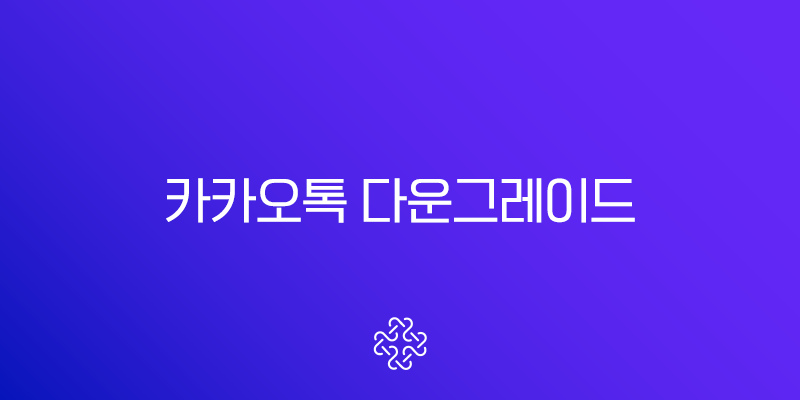
최근 카카오톡의 대규모 업데이트 이후 변경된 UI나 기능에 불편함을 느끼고 카카오톡 업데이트 취소 방법을 찾는 분들이 많아졌습니다. 새로운 기능이 추가되는 것은 좋지만, 때로는 익숙했던 이전 버전이 더 편리하게 느껴질 수 있습니다. 특히 친구 탭이 SNS 피드 형식으로 바뀌면서 많은 사용자가 이전 버전으로 돌아가길 원하고 있습니다. 이 글에서는 안드로이드와 iOS(아이폰) 환경에서 카카오톡 버전을 다운그레이드하는 현실적인 방법과 반드시 알아야 할 주의사항을 전문가의 관점에서 상세히 알려드립니다.
📱 카카오톡 업데이트, 왜 되돌리고 싶을까?
사용자들이 카카오톡 다운그레이드를 고민하는 이유는 다양합니다.
- 불편한 UI/UX 변경: 가장 큰 이유로, 최근 업데이트에서 친구 목록이 피드 스타일로 변경된 것처럼 인터페이스가 크게 바뀌어 사용 편의성이 떨어졌다고 느끼는 경우입니다.
- 새로운 버그 발생: 업데이트 이후 메시지 알림이 오지 않거나 앱이 강제 종료되는 등 예기치 않은 오류가 발생할 수 있습니다.
- 선호 기능 삭제: 잘 사용하던 기능이 업데이트로 인해 사라지거나 다른 방식으로 변경되었을 때 불편함을 느낍니다.
- 성능 저하: 비교적 사양이 낮은 구형 스마트폰에서 최신 버전 앱이 무겁게 느껴지거나 배터리 소모가 빨라지는 경우도 있습니다.
⚠️ 다운그레이드 전 반드시 알아야 할 주의사항
카카오톡 업데이트 취소를 시도하기 전에 몇 가지 중요한 사실을 반드시 인지하고 진행해야 합니다. 성급한 시도는 데이터 유실과 같은 심각한 문제를 초래할 수 있습니다.
- 데이터 손실 위험: 가장 중요한 부분입니다. 앱 다운그레이드는 공식적으로 지원되는 기능이 아니므로, 진행 과정에서 기존의 대화 내용 전체가 사라질 위험이 매우 큽니다.
- 대화 내용 백업 필수: 다운그레이드를 결심했다면, 가장 먼저 카카오톡의 자체 백업 기능을 이용해 대화 내용을 안전하게 보관해야 합니다. (카카오톡 > 더보기 > 설정 > 채팅 > 대화 백업)
- 보안 취약점 노출: 구버전 앱은 최신 보안 패치가 적용되지 않아 해킹이나 악성코드 감염에 취약할 수 있습니다. 이는 개인정보 유출로 이어질 수 있는 심각한 문제입니다.
- 비공식적인 방법: 구글 플레이스토어나 애플 앱스토어는 앱의 이전 버전 설치(다운그레이드)를 공식적으로 지원하지 않습니다. 따라서 모든 과정은 비공식적인 경로를 통해 이루어지며, 발생하는 모든 책임은 사용자 본인에게 있습니다.
🤖 안드로이드 카카오톡 다운그레이드 방법 (APK 설치)
안드로이드 스마트폰은 iOS에 비해 상대적으로 다운그레이드가 용이합니다. APK(Android Package Kit)라는 앱 설치 파일을 직접 구해 설치하는 방식입니다.
Step 1: 현재 카카오톡 데이터 백업하기
가장 먼저, 소중한 대화 기록을 지키기 위해 백업을 진행합니다.
- 카카오톡 앱을 열고 우측 하단의 ‘더보기(…)’ 탭으로 이동합니다.
- 우측 상단의 ‘설정(톱니바퀴 아이콘)’을 누릅니다.
- ‘채팅’ 메뉴로 들어갑니다.
- ‘대화 백업’을 선택하고, 백업용 비밀번호를 설정한 후 백업을 시작합니다. 백업 데이터는 사용자의 구글 드라이브 계정에 저장됩니다.
Step 2: 설치된 카카오톡 앱 삭제하기
이전 버전을 설치하기 위해서는 현재 설치된 최신 버전의 카카오톡 앱을 완전히 삭제해야 합니다. 스마트폰의 ‘설정 > 애플리케이션’ 메뉴에서 카카오톡을 찾아 제거합니다.
Step 3: 이전 버전 APK 파일 다운로드하기
신뢰할 수 있는 서드파티 APK 아카이브 사이트(예: APKMirror, Uptodown 등)에서 원하는 이전 버전의 카카오톡 APK 파일을 검색하여 다운로드합니다. 이때, 출처가 불분명한 사이트에서 파일을 다운로드하면 악성코드나 바이러스에 감염될 위험이 있으므로 각별한 주의가 필요합니다.
Step 4: ‘출처를 알 수 없는 앱’ 설치 허용하기
안드로이드는 보안을 위해 기본적으로 플레이스토어가 아닌 다른 경로로 받은 앱 설치를 차단합니다. 다운로드한 APK 파일을 설치하려면 이 설정을 일시적으로 허용해야 합니다.
- 설정 > 보안 및 개인정보 보호 > 다른 출처 앱 설치 메뉴로 이동하여, 파일을 다운로드한 브라우저 앱(예: Chrome)의 권한을 ‘허용’으로 변경합니다.
Step 5: 다운로드한 APK 파일로 설치 및 복원하기
다운로드가 완료된 APK 파일을 실행하여 설치를 진행합니다. 설치가 끝나면 카카오톡을 실행하고, 기존에 사용하던 카카오 계정으로 로그인합니다. 로그인 과정에서 백업해 둔 대화 내용을 복원할 수 있는 옵션이 나타나며, 백업 시 설정했던 비밀번호를 입력하면 대화 기록이 복원됩니다.
🍏 아이폰(iOS) 카카오톡 다운그레이드 방법
결론부터 말하자면, 아이폰에서 카카오톡 버전을 다운그레이드하는 것은 일반 사용자에게는 거의 불가능에 가깝습니다. 애플의 폐쇄적인 정책과 강력한 보안 시스템 때문입니다.
현실적인 어려움과 전제 조건
아이폰 앱 다운그레이드는 안드로이드처럼 간단한 파일 설치로 이루어지지 않습니다. 과거에는 아이튠즈(iTunes)를 통해 구버전 앱 파일(.ipa)을 PC에 저장해두고 재설치하는 방법이 있었지만, 현재는 애플의 정책 변경으로 이 방법이 막혔습니다.
유일하게 가능한 시나리오는 과거에 구버전 카카오톡이 설치된 상태에서 PC의 아이튠즈나 Finder로 아이폰 전체를 백업해 둔 파일이 있는 경우입니다. 하지만 이 방법은 단순히 앱 하나를 되돌리는 것이 아니라, 아이폰의 모든 데이터(사진, 연락처, 메시지 등)를 백업 시점으로 되돌리는 ‘공장초기화 후 전체 복원’ 개념입니다. 이는 백업 시점 이후에 생성된 모든 데이터를 잃게 되므로 현실적으로 권장하기 매우 어렵습니다.
따라서 대부분의 아이폰 사용자에게 카카오톡 업데이트 취소는 불가능하다고 보는 것이 맞습니다.
✨ 결론 및 전문가 조언
카카오톡 업데이트에 대한 불편함으로 이전 버전으로 돌아가고 싶은 마음은 충분히 이해됩니다. 하지만 그 방법을 실행에 옮기기 전에 장단점을 신중하게 따져봐야 합니다.
- 안드로이드 사용자: APK 파일을 이용한 다운그레이드가 기술적으로 가능하지만, 대화 기록 유실 위험과 보안 취약점 노출이라는 큰 단점을 감수해야 합니다.
- 아이폰 사용자: 현실적으로 다운그레이드는 거의 불가능하므로, 새로운 UI에 적응하거나 카카오 측에 지속적으로 불편 사항을 피드백하여 개선을 유도하는 것이 최선의 방법입니다.
전문가로서의 조언은, 가급적 다운그레이드를 시도하지 않는 것입니다. 비공식적인 방법으로 인한 데이터 유실이나 보안 문제 발생 시 아무런 보호를 받을 수 없습니다. 불편하더라도 며칠간 새로운 버전에 적응해 보거나, 카카오팀이 사용자 피드백을 반영하여 버그를 수정하고 사용성을 개선하는 다음 업데이트를 기다리는 것이 훨씬 안전하고 현명한 선택일 수 있습니다.
관련 글
카카오톡 업데이트 취소 및 다운그레이드 방법 완벽 가이드 (안드로이드/iOS/PC)
애드센스 계좌 변경 카카오뱅크 등록과 SWIFT 코드 완벽 정리




